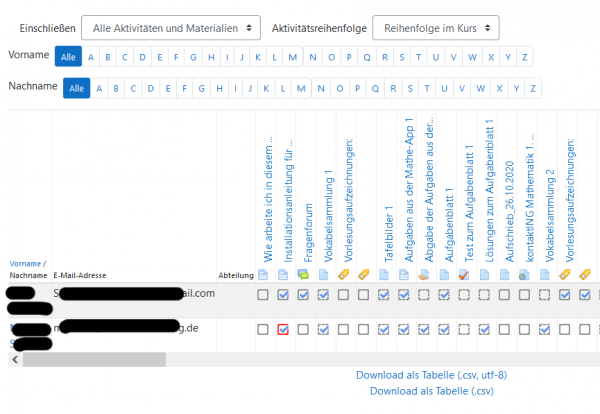Aktivitätsabschlussbericht
Informationen über den Aktivitätsabschluss finden Manager/innen und Trainer/innen (und alle Nutzer/innen mit dem Recht die Übersicht zum Kursverlauf anzusehen) über das Zahnrad-Symbol ![]() rechts oben (oder im Block Einstellungen > Kurs-Administration) > Berichte > Aktivitätsabschluss.
rechts oben (oder im Block Einstellungen > Kurs-Administration) > Berichte > Aktivitätsabschluss.
Trainer/innen können im Namen von Kursteilnehmer/innen den Aktivitätsabschluss manuell markieren, indem sie im Bericht die Checkbox bei der entsprechenden Person bzw. Aktivität markieren. Voraussetzung ist, dass sie das Recht haben, den Abschlussstatus für Aktivitäten zu überschreiben (das ist standardmäßig für die Rolle Trainer/in der Fall). Aktivitäten, die auf diese Weise als abgeschlossen markiert wurden, werden im Bericht rot umrahmt angezeigt.
Neue Funktionalität
in Moodle 3.11!
Ab Moodle 3.11 können Trainer/innen den Aktivitätsabschlussbericht nach Aktivitäten und Aktivitätenreihenfolge filtern.
Legende
| Automatischer versus manueller Abschluss | ||
|---|---|---|
| Kästchen mit gestrichelter Linie | Aktivität automatisch abgeschlossen. Beispiel: Test mit Abschlussbedingung Abschluss, wenn alle Bedingungen erfüllt. | |
| Kästchen mit durchgezogener Linie | Aktivität manuell abgeschlossen durch Teilnehmer/in. Beispiel: Dateimit Abschlussbedingung Abschluss wird manuell markiert. | |
| Abschlussstatus | ||
| Leeres Kästchen | Aktivität nicht abgeschlossen | |
| Blaues Häkchen | Activity completed and no passing grade applies. For example: passing grade does not apply to this activity type, or passing grade has not been set as part of the activity's completion criteria. | |
| Green tick | Completed, activity has passing grade which was achieved. | |
| Red cross | Activity not completed and completion not possible. For example: all quiz attempts have been used without achieving the passing grade. | |
| Override completion status | ||
| Dashed red line box, blue tick Solid red line box, blue tick Solid red line box, empty | Box with red line | Completion status has been manually set by teacher, manager or site administrator. |